Книга: 1001 совет по обустройству компьютера
12.7. Настройки через реестр
Реестр Windows (по-английски regisrtry) – одна из самых слабых и одновременно сильных особенностей этой ОС. В UNIX (в том числе Linux) никакого общего реестра не существует. В Windows же реестр есть единая база данных, предназначенная для хранения всего, что вздумается в нем сохранять прикладным программам и самой системе. Из реестра ОС узнает об установленном оборудовании, о том, какой именно браузер в данный момент объявлен по умолчанию, какое приложение привязано к данному типу (расширению) файла и т. п., и т. д. То есть реестр можно рассматривать, как огромный INI-файл, общий для всех программ и самой операционной системы. Отдельные программы на свое усмотрение могут использовать и обычные INI-файлы (в том числе их использовала и сама Windows вплоть до XP), но это считается моветоном и не приветствуется.
Через редактирование реестра можно осуществить все те настройки среды Windows, которые мы описывали ранее. Но в подавляющем большинстве случаев, когда в онлайновых сборниках «вопросов и ответов» рекомендуется обращаться в реестр, этого не требуется – неудобно и небезопасно, и все то же самое можно сделать штатным путем с использованием системных утилит Windows. Например, это относится к коррекции автозагрузки – в реестре есть с десяток мест, где хранятся эти настройки, а штатный способ (см. разд. 10.1.3 «Автозагрузка») позволяет их все увидеть и отредактировать в одном месте.
Некоторые примеры использования реестра, когда другого выхода не остается, мы встречали в других главах этой книги. В этом разделе мы рассмотрим еще несколько полезных настроек, которые иным способом, чем редактированием реестра, выполнить невозможно.
К реестру получить доступ очень просто, и в большинстве практических случаев никаких сторонних программ для его изучения и редактирования не потребуется. Наберите в командной строке, которую можно вызвать командами меню Пуск | Выполнить или Пуск | Командная строка, команду regedit, и вы увидите примерно такую картину, как на рис. 12.7. Во всех версиях Windows редактор реестра практически одинаков, и описанные далее приемы годятся для любой из трех рассматриваемых нами версий.
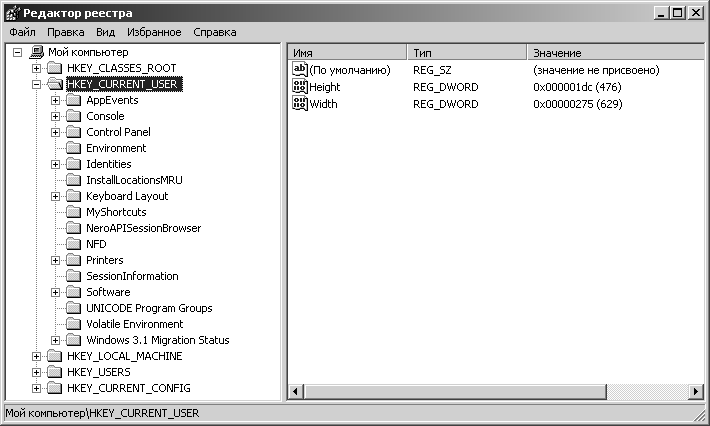
Рис. 12.7. Окно редактора реестра (regedit)
В окне редактора реестра, аналогично Проводнику, дерево разделов (иногда их называют ключами) показывается в левой стороне окна, а параметры, содержащиеся в выделенной позиции, – справа, вместе с их типами и значениями. Скопировать в буфер обмена путь к найденному (иногда с большим трудом) параметру в редакторе реестра можно, если выбрать из контекстного меню выделенной в левой стороне экрана позиции пункт Копировать имя раздела. Параметры могут иметь строковые и числовые значения (на самом деле их разновидностей много, и мы разберемся с ними по ходу дела).
В редакторе реестра отлично действует поиск даже по одним фрагментам названия параметра или раздела. Осуществляется он обычным способом – через меню Правка | Найти (или комбинацией клавиш <Ctrl>+<F>). Можно отметить нужные объекты поиска – только параметры, только разделы или только значения параметров. Повторный поиск следующего вхождения того же объекта (Найти далее…) осуществляется нажатием клавиши <F3>. Так, можно, например, найти все разделы, относящиеся к данной программе или другому объекту Windows.
Весь реестр или только выбранную его ветку можно экспортировать и импортировать. Это один из эффективных способов сохранить реестр в неприкосновенности – экспортируйте ветку перед изменением, а если изменения вам не понравились, импортируйте ее обратно. Другой способ отката – перед редактированием создать вручную точку восстановления системы. Только не забывайте это делать – никаких собственных функций отката в редакторе реестра нет.
Экспорт реестра осуществляется через меню Файл | Экспорт, где вы получите обычное диалоговое окно сохранения файла, в котором стоит обратить внимание только на пункты, расположенные внизу окна под заголовком Диапазон экспорта. о умолчанию предлагается экспортировать только текущую (выбранную) ветку, и в подавляющем большинстве случаев этого достаточно. Можно, конечно, экспортировать и весь реестр, только это займет массу времени (и столько же – обратный импорт), а, кроме того, полученный файл будет, как говорится, «неподъемным».
Формат файла экспортированной части реестра – REG, менять его не следует и вот почему. Если вы имеете REG-файл, то для импорта не нужно запускать даже regedit – просто щелкните по файлу REG в Проводнике, и вам будет предложено импортировать содержащиеся в этом файле данные. Так вы можете размножать настройки в разных компьютерах, не повторяя их заново, причем в общем случае даже между разными версиями Windows.
Считаю необходимым еще раз предупредить, чтобы вы были осторожны, – бездумное редактирование реестра может сильно испортить систему. Вряд ли вы будете менять что-то такое, чего не понимаете, но в реестре много похожих и просто одинаковых параметров, расположенных в разных местах, тут нужно себя тщательно проверять.
В сборниках советов можно встретить сокращенное название главных разделов реестра, вот их расшифровка:
? HKCR – HKEY_CLASSES_ROOT;
? HKCU – HKEY_CURRENT_USER;
? HKLM – HKEY_LOCAL_MACHINE;
? HKU – HKEY_USERS;
? HKCC – HKEY_CURRENT_CONFIG.
А теперь перейдем непосредственно к рецептам.
- Потенциально опасные ветви и параметры реестра
- Чистка реестра программой WINNER TWEAK
- Хранение конфигурации в системном реестре
- Разработка через тестирование и разработка с тестами
- 2.5.3. Настройки панели задач и меню Пуск
- Запрет на редактирование реестра
- Чистка системного реестра
- Часть III. Шаблоны разработки через тестирование
- Описание программы настройки BIOS
- Настройки по умолчанию
- Настройки чипсета в BIOS
- Настройки ЦП




